PlotDigitizer - How to Automatically Extract Data from Graph Image (#3)
Summary
TLDRこのビデオチュートリアルでは、PlotDigitizer.comを使用してグラフ画像からデータを自動抽出する方法を学びます。手動抽出は面倒で退屈ですが、自動抽出は時間と労力を節約します。グラフのキャリブレーション、カラー選択、マスクの追加、アルゴリズムの選択というステップで自動抽出を実行します。散布図点や曲線の抽出に特化したアルゴリズムを使用し、データセットテーブルで抽出されたデータを確認し、微調整が必要な場合は手動で修正できます。
Takeaways
- 📈 スクリプトはPlotDigitizer.comのビデオチュートリアルの一部であり、グラフ画像からデータを自動抽出する方法を学ぶ。
- 🔍 以前のビデオを未視聴の場合は、このチュートリアルを始める前に確認することを推奨している。
- 🛠 手動でのデータ抽出は面倒で退屈な作業であると前回のビデオで示された。
- 📝 自動化は時間と労力を節約する。
- 📷 グラフ画像のアップロードが最初のステップである。
- 📏 カリブレートする必要があり、X1, X2, Y1, Y2のマーカーを知っているX座標に移動させる。
- 🔍 ズームパネルを使ってマーカーをドラッグアンドドロップしながら正確な位置に配置する。
- 🎨 自動抽出の最初のステップは、抽出したいオブジェクトの色を選ぶことである。
- 🖌️ マスクを適用してデータ抽出の範囲を定める。ペンマスクとボックスマスクの2種類がある。
- ✏️ ペンマスクは曲線の抽出に適しており、ボックスマスクは散布図の点のような広範囲のオブジェクトに適している。
- 🗑️ 消しゴムマスクを使って不要な部分をマスクから削除する。
- 🤖 正しいアルゴリズムを選ぶ必要がある。PlotDigitizerにはクラスター、ポイント、曲線、ヒストグラムなどのアルゴリズムがある。
- 🔍 アルゴリズムはベータ版であり、時には手動での微調整が必要である。
- 📊 抽出されたデータはデータセットテーブルで確認でき、その後他のデータ抽出を繰り返す。
- 🔄 曲線の抽出では、ポイントの密度を調整できる。
Q & A
PlotDigitizer.comのビデオチュートリアルは何について説明していますか?
-PlotDigitizer.comのビデオチュートリアルでは、グラフ画像からデータを自動的に抽出する方法について説明しています。
手動でのデータ抽出と自動抽出の主な違いは何ですか?
-手動でのデータ抽出は非常に面倒で退屈な作業ですが、自動抽出は時間を節約し、労力を軽減することができます。
グラフをキャリブレーションする際に必要なステップは何ですか?
-グラフをキャリブレーションするには、X1とX2、Y1とY2のマーカーを知っているX座標の異なる位置に移動させる必要があります。ズームパネルを使ってマーカーをドラッグアンドドロップできます。
自動抽出の最初のステップは何ですか?
-自動抽出の最初のステップは、抽出したいオブジェクトの色を選ぶことです。カラーピッカーを使ってグラフから色を選択します。
カラーピッカーを使う際に注意すべきことは何ですか?
-カラーピッカーを使う際には、ズームパネルを使って正確な色を選ぶことが重要です。誤った色を選択すると、自動トレースが期待通りに機能しない可能性があります。
マスクを適用する目的は何ですか?
-マスクを適用する目的は、データ抽出を希望する領域を指定し、不要な部分を削除することで、抽出の正確性を高めるためです。
ペンマスクとボックスマスクの違いは何ですか?
-ペンマスクは、線の太さを調整できるペンのようなもので、曲線の抽出に適しています。一方、ボックスマスクは画像にボックスをオーバーレイし、広い領域のオブジェクト、例えば散らばった点に適しています。
消しゴムマスクの役割は何ですか?
-消しゴムマスクは、マスクされた領域から不要な部分を削除するために使われます。ノイズや同じ色を持つ干渉するオブジェクトを除去する際に役立ちます。
PlotDigitizerで使用可能なアルゴリズムには何がありますか?
-PlotDigitizerにはクラスター、ポイント、曲線、ヒストグラムなど、いくつかのアルゴリズムがあります。また、垂直および水平のバーアルゴリズムも存在します。
アルゴリズムのベータ版であることを考慮する必要がある理由は何ですか?
-アルゴリズムがベータ版であるため、時々細かい調整が必要になる場合があり、自動抽出結果に誤りが生じる可能性があります。
抽出されたデータはどのように保存されるか?
-抽出されたデータはデータセットテーブルに表示され、それらを保存してから他のデータ抽出プロセスに進むことができます。
曲線の抽出でポイント密度を調整する方法は何ですか?
-曲線の抽出でポイント密度を調整するには、スライダーを使ってポイントの密度を増やすか減らすことができます。
Outlines

Esta sección está disponible solo para usuarios con suscripción. Por favor, mejora tu plan para acceder a esta parte.
Mejorar ahoraMindmap

Esta sección está disponible solo para usuarios con suscripción. Por favor, mejora tu plan para acceder a esta parte.
Mejorar ahoraKeywords

Esta sección está disponible solo para usuarios con suscripción. Por favor, mejora tu plan para acceder a esta parte.
Mejorar ahoraHighlights

Esta sección está disponible solo para usuarios con suscripción. Por favor, mejora tu plan para acceder a esta parte.
Mejorar ahoraTranscripts

Esta sección está disponible solo para usuarios con suscripción. Por favor, mejora tu plan para acceder a esta parte.
Mejorar ahoraVer Más Videos Relacionados

【1】 EASY BEGINNER Live2D tutorial Intro + layering (+Free model PSD giveaway)

Generate AI Images with Stable Diffusion + Audio Reactive Particle Effects - TouchDesigner Tutorial
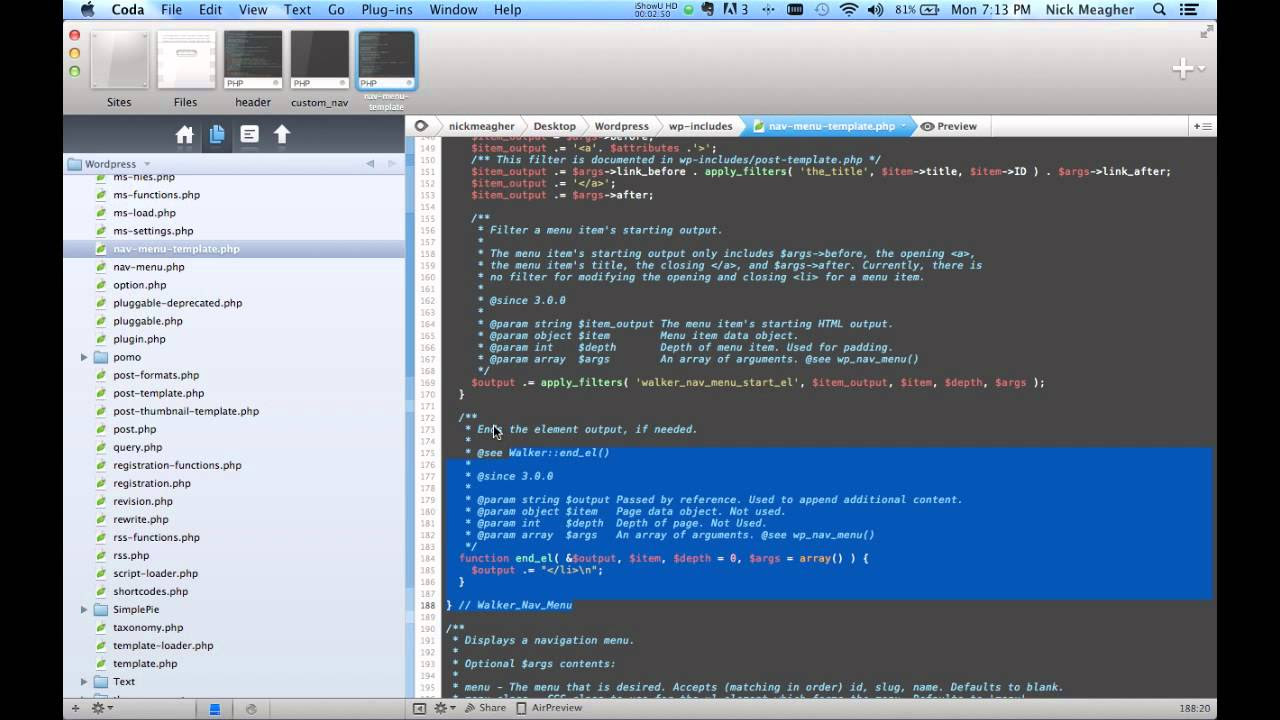
WordPress Custom Walker Menu

You.com Tutorial - The Next Google Search Killer is Here!

How To Make ANY Function Asynchronous In Python 3.12
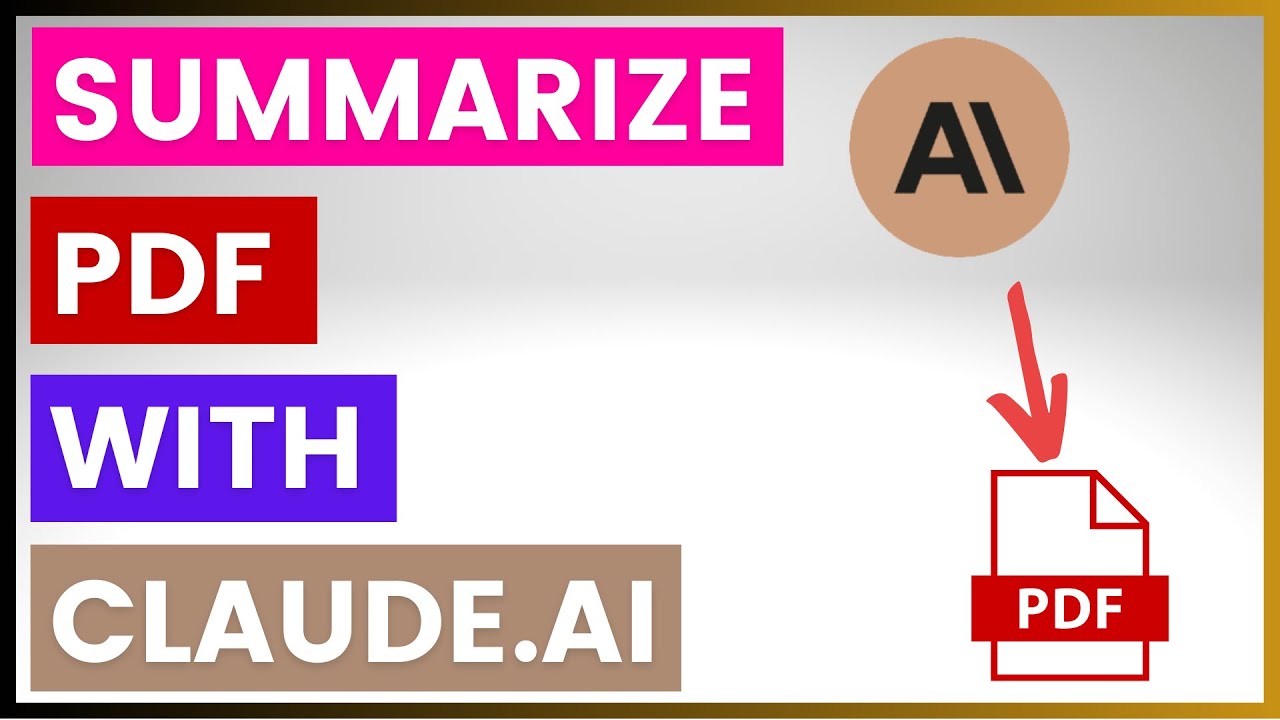
How To Summarize A PDF File With Claude AI?
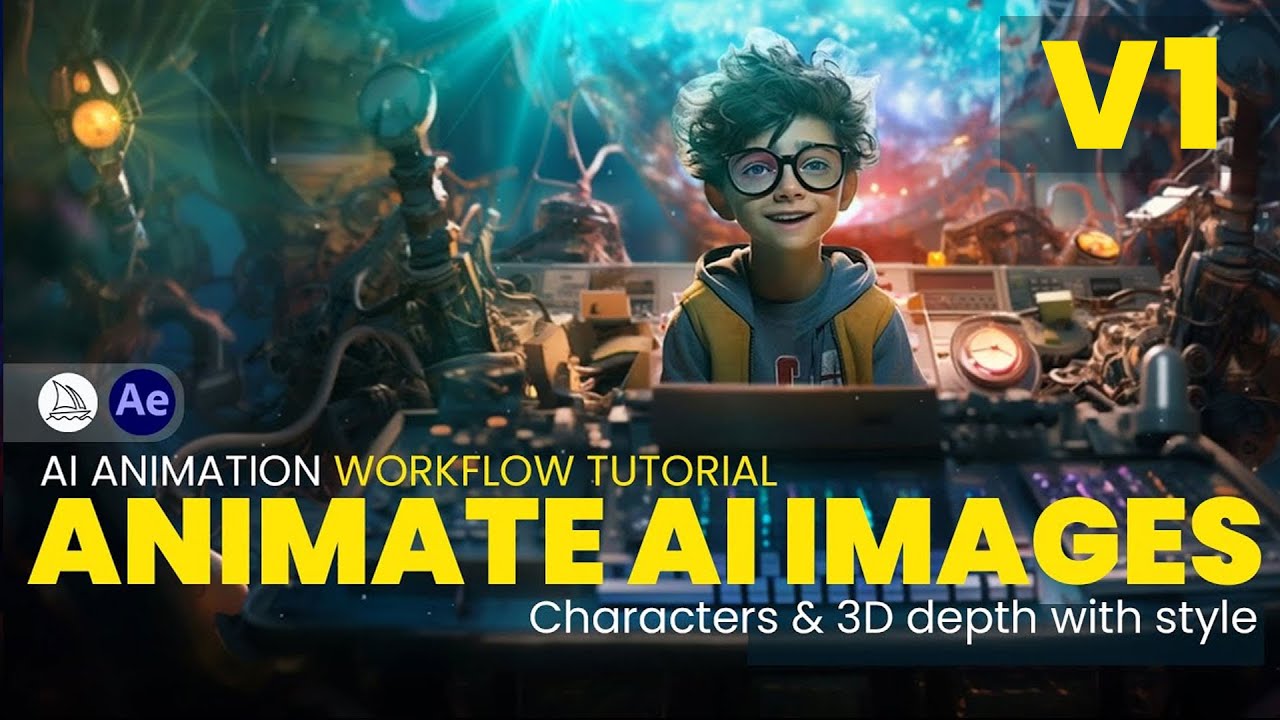
Animate MidJourney Images - Full AI Animation Workflow.
5.0 / 5 (0 votes)
